Переустановить основные файлы joomla
Обновлено: 04.07.2024
Сайт поврежден после обновления, ядро Joomla повреждено, возникают фатальные ошибки php, бэкэнд недоступен или переустановка базы данных не работает, и нет резервной копии сайта. Как вручную переустановить ядро Joomla на существующем веб-сайте?
Это ответный вопрос /ответ на все типы вопросов, в которых возникают вышеуказанные проблемы, для документирования ситуации, когда требуется переустановка вручную и может служить ссылкой на будущее. Ответ, опубликованный ниже, тот же, что я опубликовал недавно по другому вопросу: Класс 'JInput' не найден после обновления до 3.7.3 Суб>
Любой может добавить более важные моменты в других ответах или улучшить опубликованный ниже. Суб>
1 ответ
Кажется, ваш Joomla! экземпляр поврежден. Поскольку использование Joomla admin не помогает при переустановке, я бы предложил сделать полную Joomla! Реконструкция основного ядра /замена пакета.
Примечание. Вероятно, это будет работать лучше в локальном клоне сайта на вашем рабочем столе. Как правило, не делайте этого прямо на прямом веб-сайте.
Начните заменять все Joomla! ядро в вашем экземпляре.
Откройте бок о бок две папки, в которых находится ваш сайт-клоун и распакованный свежий пакет Joomla.
Сайт администратора
Перейдите в каждый из подпапок сайта admin:
а. Компоненты, модули, включая папки.
Выделите все и скопируйте * подпапки /субконтент из новой Joomla! указанных папок и вставить на свой сайт. Позвольте ему заменить любые существующие предметы.
* подпапки = каждый основной компонент, папка и файлы модуля - вид снимок
б. Справка, манифесты, языковые папки
- Вероятно, вам не нужно ничего заменять для этих папок, но если вы это сделаете, выберите содержимое своих подпапок, скопируйте и вставьте в экземпляр вашего сайта. (например, для языков, скопируйте содержимое основной языковой папки en-EN и вставьте их на свой сайт - замените существующие).
с. Шаблоны
- Если у вас нет каких-либо переопределений шаблонов, вы можете скопировать /вставить всю папку шаблонов. Если у вас есть переопределения, сохраните свои переопределения где-нибудь перед заменой шаблонов и снова разместите их в своем предыдущем месте на новых шаблонах.
Внешний сайт
Перейдите в каждую из подпапок сайта:
а. bin, cli
- Выберите все и скопируйте файлы этих папок из новой Joomla! указанных папок и вставить в экземпляр вашего сайта. Позвольте ему заменить любые существующие предметы.
б. Включает в себя макеты
- Скопируйте все папки и замените их на экземпляр вашего сайта.
с. Компоненты, библиотеки, медиа, модули
- Скопируйте вложенные папки /содержимое этих папок (каждый из модулей, компонента и т. д. - как описано для компонентов администратора) и замените их на экземпляр вашего сайта.
д. Языки и шаблоны
- Перейдите в папку каждого плагина и скопируйте находящиеся там подпапки. Замените элементы с тем же именем на вашем экземпляре сайта joomla.
е. Плагины
- Аналогично описанному для сайта администратора. Просто имейте в виду, что если вы используете сторонние шаблоны - тогда вам нужно скопировать из свежего ядра только каждую подпапку, которая существует в папке шаблонов, а не всю папку.
Заключение - все, что нужно иметь в виду:
- В приведенном выше описании кратко описывается, как полностью заменить основные файлы Joomla на существующем сайте Joomla - без удаления сторонних файлов.
- В этом общем подходе он удостоверился, что все ядро Joomla существует.
- Конечно, рекомендуется, чтобы версии Joomla соответствовали друг другу.
- Другие конкретные настройки /переопределения /исправления по ядру существующего сайта будут удалены.
- Если нет сторонних расширений, а другие файлы существуют на всем веб-сайте или частично в подпапках, например. папка плагинов, то можно заменить всю родительскую папку.
- Всегда иметь резервную копию - избегайте выполнения таких задач на веб-сайте.
- Не забудьте очистить кеши и т. д., при тестированииизменения.
- Я описываю /предлагаю полную переустановку ядра с помощью этого метода, потому что, вероятно, если по какой-либо причине произойдет сбой установки Joomla, это может содержать более 1 поврежденного файла. Тем не менее, кто-то может пойти с частичной заменой всего пакета Joomla и попробовать каждый шаг, чтобы увидеть, устранена ли какая-либо проблема.
Дополнительный совет
Я обнаружил, что в некоторых случаях во время копирования /вставки /замены из новой Joomla на сайт полезно и временное переименование и оставлять в стороне некоторые из существующих папок сайта - вместо их замены (что их удаляет) - чтобы сохранить ссылки на них в моей рабочей среде - без необходимости искать повторную загрузку /повторную распаковку /воссоздание существующего сайта. Я могу легко переименовать папки и переключиться между двумя версиями - или выполнить сравнения и т. Д.
Бывает так: работаешь себе с Joomla, работаешь и вдруг что-то слетает. В смысле, всё продолжает работать нормально, но какой-то косяк, которого раньше не было упорно бросается в глаза. Что же делать? Можно конечно начать ковыряться в исходных файлах и искать в чём же дело. Но программисты Joomla придумали здоровскую оранжевую кнопку «Переустановить основные файлы Joomla», которая иногда очень выручает.
Переустанавливать основные файлы Joomla — шаг отчаянный. Я бы сперва рекомендовал сделать бэкап хотя бы файлов, но сам конечно пользуюсь этой кнопкой в случае нужды без заморочек с бэкапами. Лень мне бэкапиться. Слетают кое-какие вещи, например, favicon в шаблоне сайта и в шаблоне админки приходится потом восстанавливать. А ещё год в копирайте сайта, админки и входной страницы админки. Но это пустяки по сравнению с тем, сколько бы я времени потратил на то, чтобы дождаться официального обновления Joomla (и всё равно потом наверняка пришлось всё выше перечисленное восстанавливать) или на то, чтобы разобраться, где же и что заглючило.
В общем, оранжевая кнопка — это панацея от некоторых бед и я ей пользуюсь. Как ей пользоваться: ниже рассказ с картинками и ссылками для, тех кто заблудился. =)
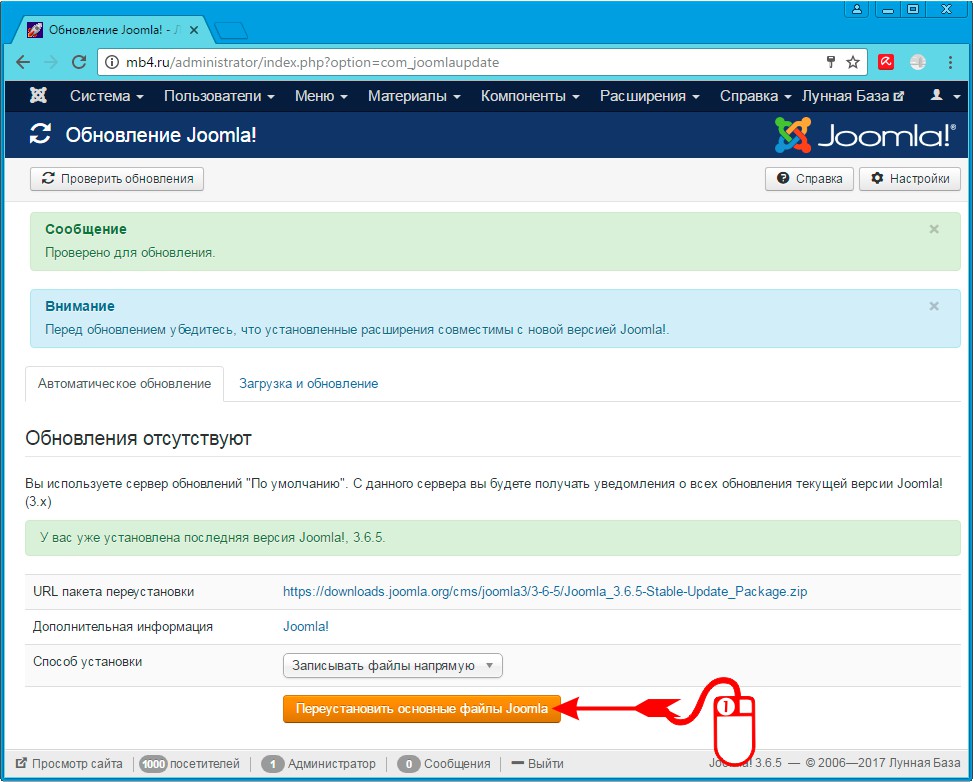
После нажатия произойдет перенаправление в окно «Обновление Joomla!» с просьбой обождать ибо обновляется. Зелёная полоска во всю ширину экрана будет показывать, как идёт процесс перезаписи файлов, попавших под раздачу. Видимо "основных". ))
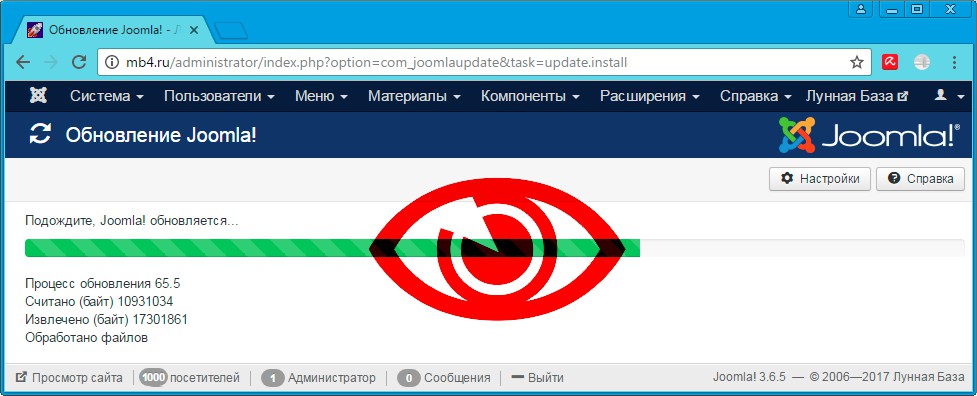
Когда же зелёная полоска доползёт то правого края экрана, всё это дело исчезнет и появится поздравление: «Ваш сайт был успешно обновлён. Версия Joomla такая-то.»
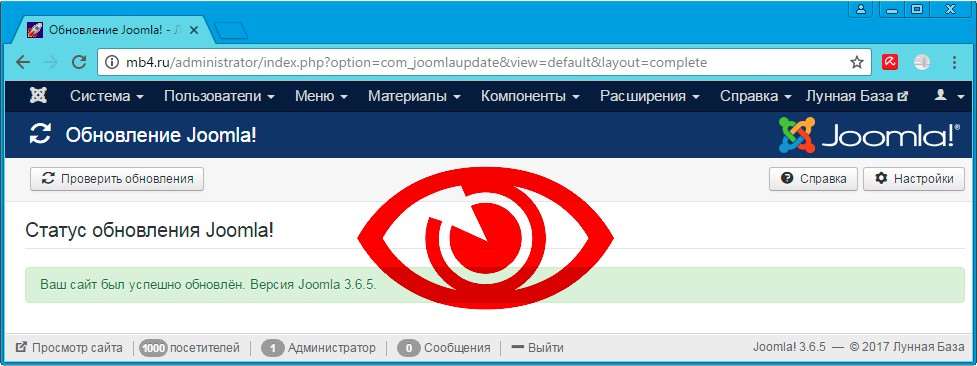
На этом переустановку основных файлов Joomla можно считать завершённой и начать проверять: спасло ли это от багов, какой ущерб нанесло тому, что работало. Ну и продолжить с новыми силами любить и юзать Joomla.





Очень часто работа сайта на CMS Joomla заходит в тупик от множества ошибок возникающих на сайте. И в этом случае новичкам может помочь только полная переустановка всей системы. О том, как правильно переустановить Джомлу, чтобы ничего не потерять и пойдёт речь в этой статье.
Правильная переустановка сайта Joomla при критических ошибках.
Итак. Вы перепробовали все варианты, а сайт всё равно глючит или не работает совсем, и вы уже не знаете куда копать. Что делать?
Как ни странно самым дешевым и быстрым способом будет переустановить весь ваш сайт со всеми его «приблудами», то есть содержимым.
Для этого нужно последовательно выполнить последующие действия не пропуская ни одного пункта.
Первое что мы делаем для переустановки сайта - это создаём бакапы (что такое Бакап).
- Бекап базы данных MySQL (или иной для иных сайтов). Необходим доступ в PhpMyAdmin на вашем сервере. Спрашивайте у администратора ресурса.
- Бекап папки «images». Или иную папку, в которую вы сохраняли картинки, видео и фотографии с вашего сайта. И всегда старайтесь держать на персональном PC эти файлы.
- Бекап папки «templates» (или только ваш шаблон). Обычно в шаблон вносится много правок в различные CSS файлы, и обычно их число разработчики нигде не записывают.
- А также если вносили изменения, в какие-либо файлы в приложениях CMS Joomla, скопируйте их также на жесткий диск с записью, где он сидел. Если вы не документировали свои правки и не знаете, что и где меняли, то мои вам сочувствия. Повторите потом заново.
После этого переходим к следующему этапу - это протоколирование установленных Web-программ.
(Для простеньких сайтов этот пункт можно пропустить).
Теперь всё готово для переустановки системы сайта. Осталось лишь выбрать время. В зависимости от тематики сайта желательно в ночь на выходные, если работать непосредственно на сервере. Есть ещё вариант с денвером, НО я дам Вам другой вариант.
- Создаёте под.домен своего сайта и новую базу данных. И последовательно устанавливаете туда следующее:
- Инсталлируйте CMS Joomla с указанием новой базы. Логин и пароль не важны.
- Залейте базу данных от старого сайта. (ваш пароль и логин изменится, догадайтесь на какой.).
- Настройте htaccess и php.ini если они имелись.
- Зайдите и осмотритесь. Если не можете зайти, попробуйте повторить всё без залития старой базы. При входе в админку вы можете увидеть ряд неработающих ссылок и возможно ошибок. Ничего страшного, это из-за отсутствующего ПО на которое ссылается старая база данных.
Не пытайтесь сразу открывать какие-то документы или приложения. Это может подвесить систему или даже навредить ей.
Начинайте устанавливать по пунктам, которые сами себе создали ранее. Крайне желательно после установки каждого приложения обязательно проверять сайт на работоспособность в тех местах, где раньше возникали проблемы. Дело в том, что они (ошибки) могли быть из-за несовместимости некоторых web-программ. В которых, кстати, могут быть и вирусы, если вы их брали бесплатно на различных халявных ресурсах.
После того как проинсталлировали все навороты вашего сайта переходите к последнему этапу - Накат старой изменённой или уникальной файловой системы.
- Копируйте папку images или иную, в которой могли находиться изменённые файлы или файлы не принадлежащие Joomla. Внимание!
- Загрузите и разархивируйте папку с шаблоном. Крайне желательно сначала его проинсталлировать для сложных шаблонов.
- Далее копируйте все те файлы, которые изменяли в старой версии Joomla.
После всего ещё раз проверяйте, и если всё работает корректно, и ошибки исчезли, радуйтесь. Если ошибки опять появились, значит что-то некорректное было в том, что вы загрузили после всего…. К примеру, в папке templates или изменённые файлы…. В общем, проверяйте всё на всех этапах.
После этого переносите новый сайт на основной домен. А именно:
- Заархивировать ваш новый сайт и скачать архив на компьютер.
- Заархивировать весь старый сайт на тот случай если что-то пойдёт не так, а сайт был более-менее работоспособным.
- Закачать на домен новый архив и распаковать.
- Внести соответствующие изменения в конфигурационный файл относительно нового домена .
Всё. Сайт должен работать. Если какой-то висяк, проверьте ещё раз базу данных и конфигурационный файл. Всё должно работать, ибо работало всегда!
Мы все хотим чтобы наш сайт работал со скоростью света, был продуктивным и функциональным. Но вы можете заметить, что иногда бывают ситуации когда ваша страница работает так же медленно, как черепаха, а половина из ее лучших функций не воспроизводятся в полной силе. Если такие случаи происходят и на вашем сайте, то самое время сделать проверку работоспособности вашего вебсайта.

Шаг за шагом мы создаём руководства о том как сделать проверку функциональности сайтов Joomla. Предоставляя вам эти простые шаги, мы верим, что после этого ваш сайт достигнет своей цели и сможет работать в полную силу.
Шаг 1: Резервное копирование вашего сайта

Шаг 2: Обновление расширений и компонентов
Вы должны были использовать расширения и компоненты при создании вашего сайта. Чтобы ограничить его от непредсказуемый ситуаций или же ошибок, вам придётся постоянно обновлять и перепроверить их.Для нахождения доступных расширений вам нужно выполнить следующие действия : "Расщирения > Управление > Обновление", найдите какие расширения имеют обновления в данный момент.

Шаг 3: Настройка и фиксирование расширений
Иногда вы можете увидеть появление неисправностей и сбоев на вашем сайте, происходящих из-за установки неправильных разрешений вашего сайта.

Используя Akeeba Admin Tools исправьте разрешения сайта, а с помощью настроек разрешения конфигурации отредактируйте доступ к действия отдельных файлов, основываясь на их приоритетность и важность.

Шаг 4: Очистить каталог tmp
В каталоге tmp временно хранятся файлы во время их установки, которые могут вызвать многочисленные поломки на вашем сайте. В связи с этим, очень важно избавиться от них. Для этого снова используйте Akeeba Admin Tools для очистки каталога tmp. Для этого просто нажмите "Очистить tmp-каталог".

Шаг 5: Проверка ошибок базы данных
Ошибки базы данных обычно возникают после установки каких-либо обновлений или расширений из неизвестных источников. Чтобы найти ошибку базы дынных перейдите в "Расширение > Управление > База данных" и если она обнаружена, исправьте её.

Шаг 6: Переустановка файлов ядра Joomla
Повреждённые файлы часто создают для вас проблемные ситуации. Поэтому важно Переустановить основные файлы Joomla. Для этого перейдите в раздел "Компонент > Обновление Joomla". Там вы найдёте необходимые для перестановки инструменты.

Шаг 7: Проверьте файлы на наличие вирусных кодов
Вирусные файлы или коды стать серьёзной угрозой работе вашего сайта. Поэтому важно постоянно обновлять информацию о наличии вредоносных файлов на вашей странице. Для проверки файлов используйте онлайн-сервис Sucuri онлайн проверка на вредоносный код.
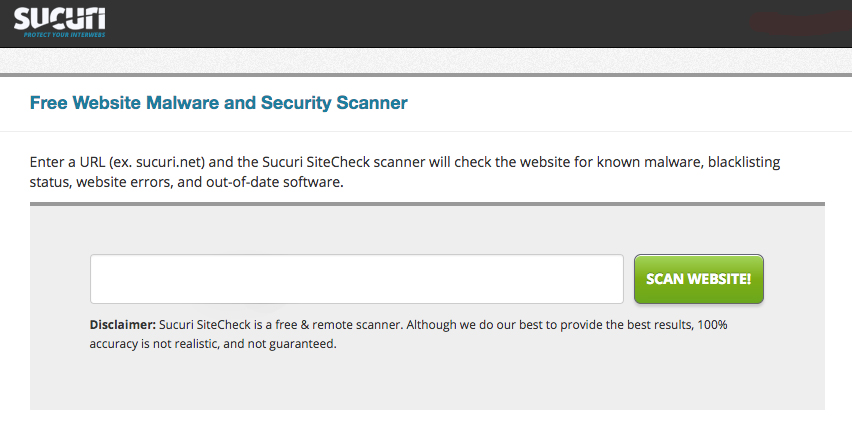
Заключение
Это полный список, того что вы должны сделать для проверки работоспособности вашего сайта Joomla. Оставайтесь на безопасной стороне сети, сохраняя ваш сайт Joomla обновленным и готовым к решению любых проблем. Не забывайте делиться своими предложениями и идеями ниже, в комментариях.

Joomla является самой популярной CMS, которая поможет вам очень легко и быстро создать сайт. Если вы используете Joomla достаточно долго, чтобы сказать, что вы знаете о ней все, вам стоит прочитать эту статью. Сегодня я хочу рассказать о некоторых фишках Joomla, о которых вы, возможно, и не знали.
1. Самый простой способ переустановить Joomla
После установки Joomla просит Вас удалить папку /installation. Для создания возможности при необходимости сделать полную переустановку с нуля, - не удаляйте папку, а просто ее переименуйте. Если же у вас появилась необходимость в переустановке - просто удалите файл configuration.php и переименуйте папку назад в /installation для того, что установить совсем новую Joomla. Это может быть полезно, если вы тестируете сайт локально и хотите сэкономить время на быстром "переформатировании" сайта на Joomla для новых тестов.
2. Узнать пароль администратора, если вы его потеряли
Вы можете попытаться восстановить пароль через систему восстановления, открыв страницу (предварительно дописав URL-адрес своего сайта) : " index.php?option=com_users&view=reset ". Сайт запросит у вас адрес электронной почты администратора.
Но что делать, если пароль администратора или вся учетная запись админа вообще потеряны? Это не самая популярная проблема, но тем не менее. Для решения проблемы вы можете открыть базу данных и ввести этот запрос:
REPLACE INTO `jos_users` (`id`, `name`, `username`, `email`, `password`, `usertype`, `block`, `sendEmail`, `gid`, `registerDate`, `lastvisitDate`, `activation`, `params`) VALUES ( 62, 'Administrator', 'admin', ' Этот адрес электронной почты защищён от спам-ботов. У вас должен быть включен JavaScript для просмотра. ', '5f4dcc3b5aa765d61d8327deb882cf99', 'Super Administrator', 0, 1, 25, '2005-11-22 00:31:11', '2005-11-26 22:05:38', '', 'editor=');
Обязательно замените в запросе префикс jos_ на префикс вашей БД, а также укажите правильный новый адрес электронной почты, Вы также можете изменить имена administrator и admin.
В соответствии с данным примером, вы сможете создать аккаунт суперадминистратора с логином и паролем.
3. Просмотр позиций модулей на данной странице
Чтобы получить визуальное представление обо всех позициях модулей, используемых на странице вы можете сделать следующее:-
4. Добавить название статьи в "Читать далее. "
Многие хотят добавить название статьи в ссылку "Читать далее. ". Чтобы добиться этого, вам понадобится настроить или конкретный пункт меню. Изначально все настройки отображения включены в режим "По умолчанию".
Настройка пунктов меню:
- Зайдите в панель управления
- Редактирование пункта меню
- Перейдите на вкладку "Отображение"
- "Показать далее" - Показать
- Показывать заголовок вместе с "Подробнее" - Показать
Возможно, некоторые фишки вы знали, а некоторые нет. Надеюсь, что данная информация была полезна для вас! Удачи в разработках!
Читайте также:


